Danes je ustvarjanje in deljenje letakov tako za podjetja kot za posameznike zelo pomembno. Microsoft Designer ponuja uporabniku prijazno platformo za ustvarjanje privlačnih oblik. Ta navodila ti bodo pomagala, da učinkovito pripraviš svoje letake za tiskanje in digitalno deljenje na različnih platformah. V nadaljevanju ti bom predstavil ključne korake, da bodo tvoje oblikovanje videti profesionalno in jih bo mogoče dobro distribuirati.
Najpomembnejše ugotovitve
- Prenos letaka je mogoč enostavno preko QR-kode.
- Za profesionalno pripravo tiskovin se priporoča izvoz v PDF formatu.
- Pazite na rezalne črte, da se izognete odrezovanju pri tiskanju.
Korak-po-korak vodnik
Za uspešno pripravo svojega letaka za tiskanje in digitalno deljenje, sledi tem korakom:
Korak 1: Letak deliti digitalno
Če želiš svoj dokončan letak deliti digitalno, odpre Microsoft Designer na opcijo "Prenos". Nato klikni na "Pošlji na telefon".
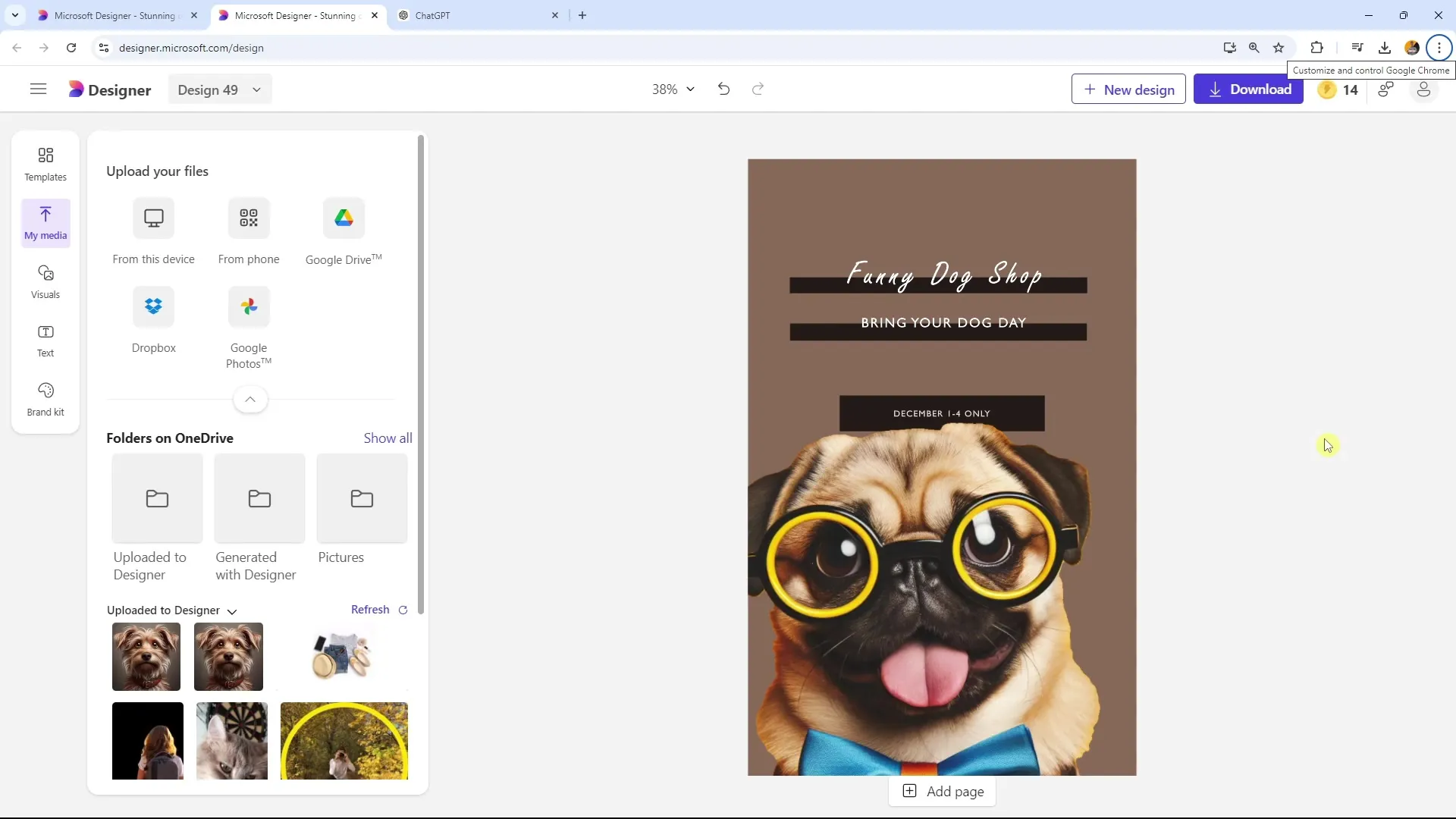
Ta ukrep ustvari QR-kodo. To QR-kodo lahko enostavno izrežete in delite naprej. Na primer, delite jo lahko v skupinskem pogovoru v Microsoft Teams ali jo poskenirate sami in odprete na svojem pametnem telefonu.
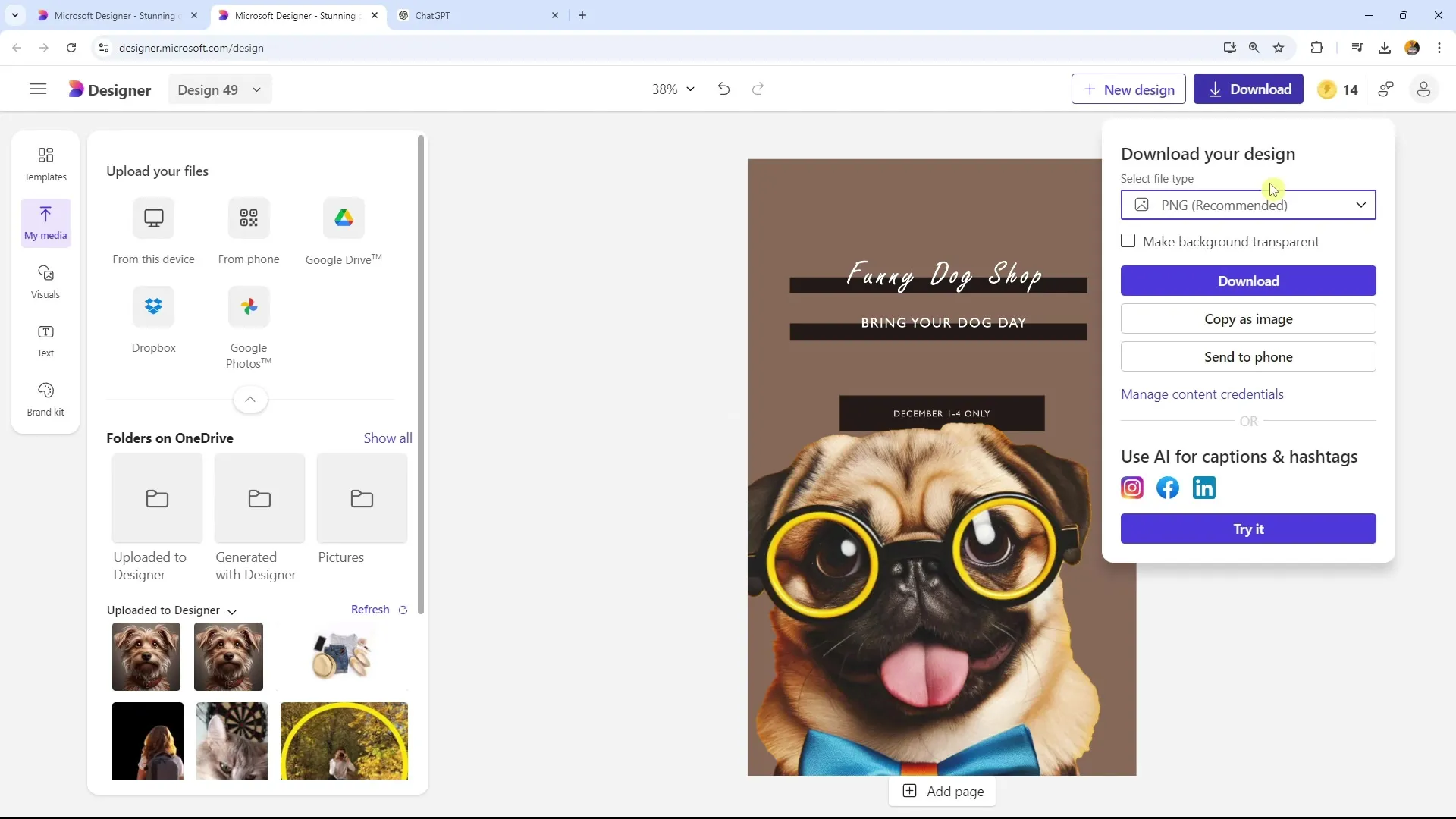
Korak 2: Uporaba QR-kode
Ko je QR-koda ustvarjena, jo lahko preverite. Pod kodo boste videli možnosti "Deljenje" in "Prenos". Tukaj lahko sedaj kopirate povezavo in jo na primer vstavite v novičnik.
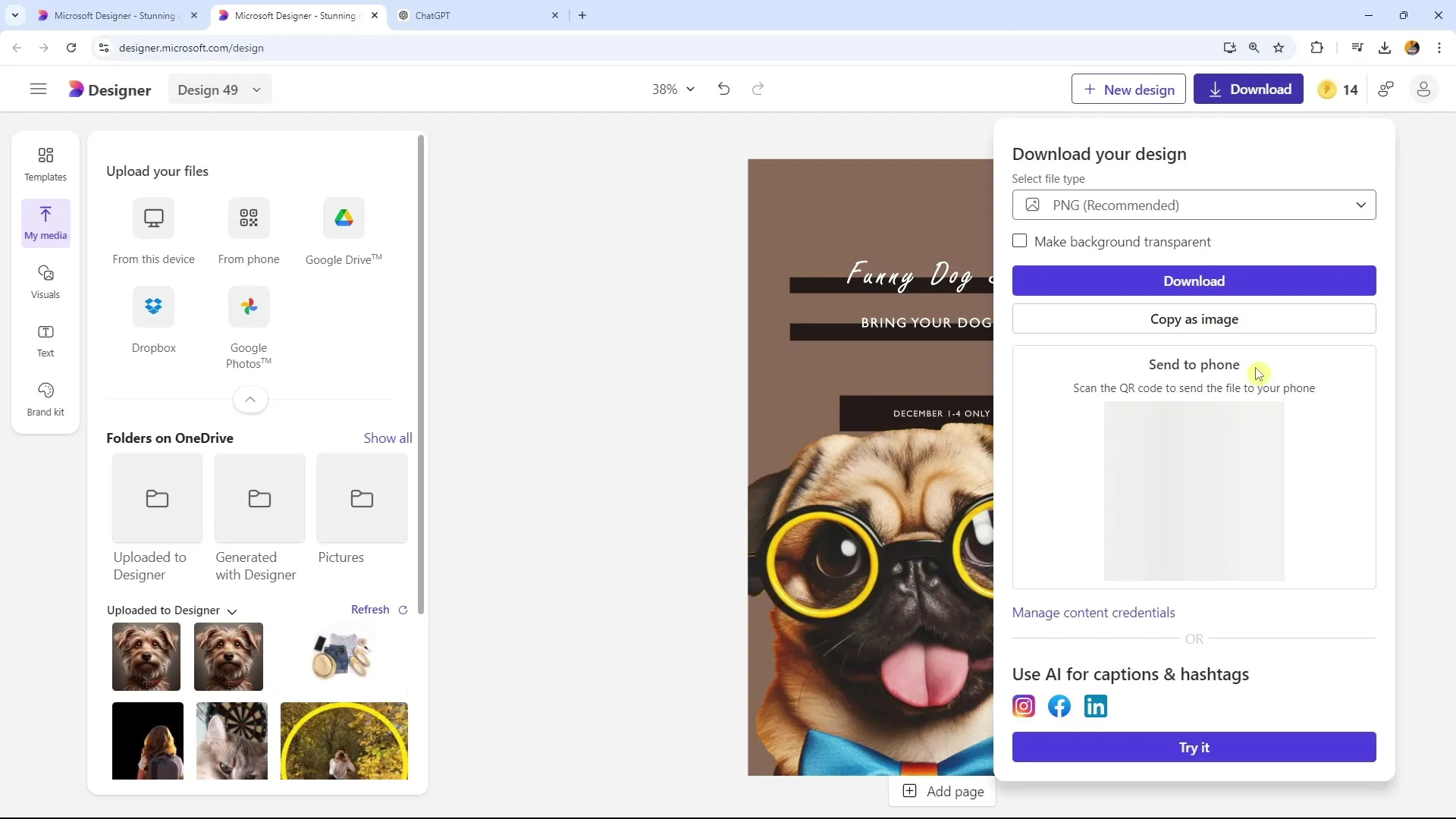
Poleg tega lahko preneseno QR-kodo shranite kot datoteko PNG, če jo želite kasneje uporabiti v drugih kontekstih.
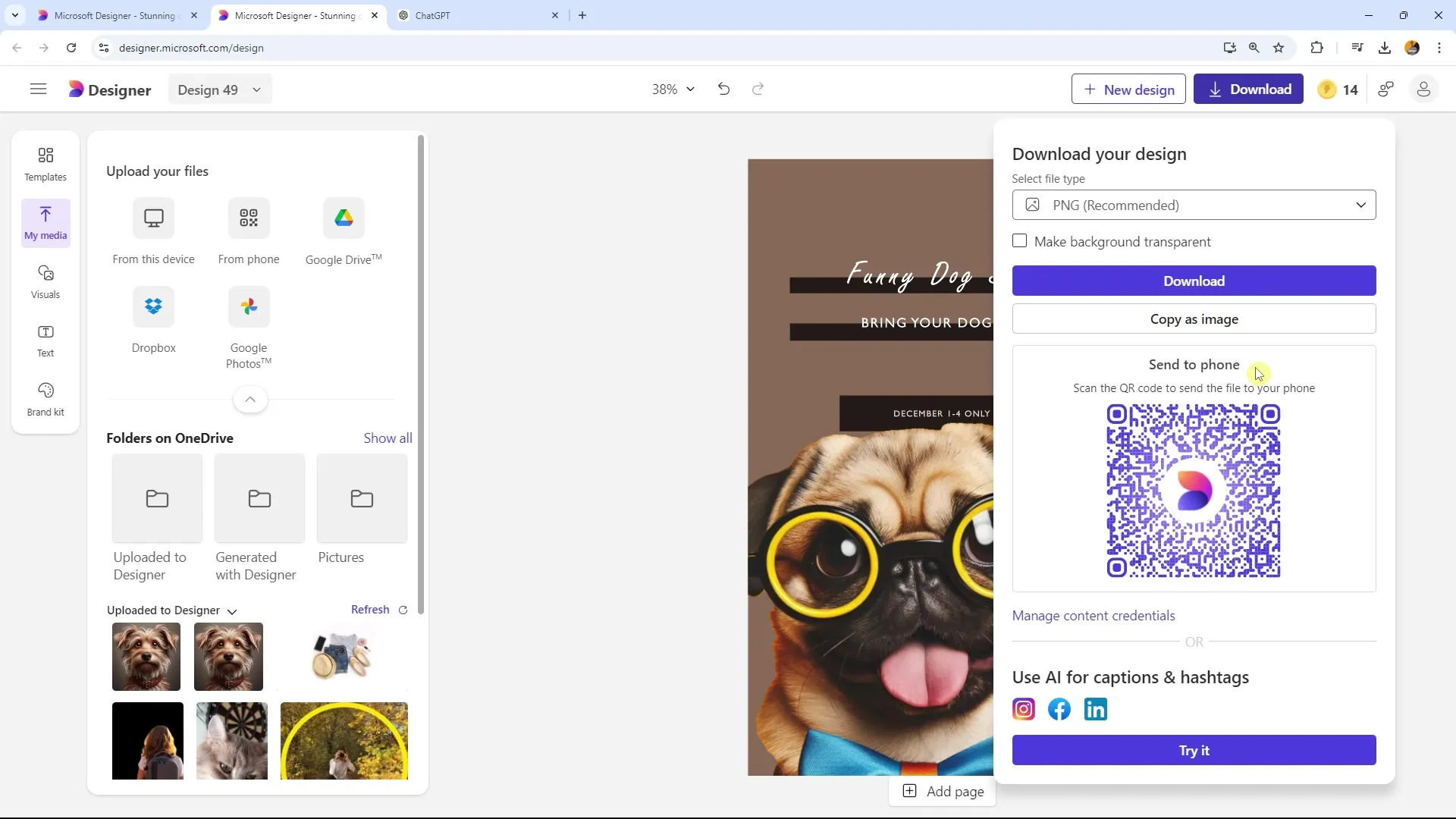
Korak 3: Prenos letaka za tiskanje
Za prenos svojega letaka za tiskanje, poskrbite, da datoteko shranite v formatu PDF. PDF format vam omogoča ustvarjanje datoteke, ki je posebej optimizirana za tiskalniške operacije.
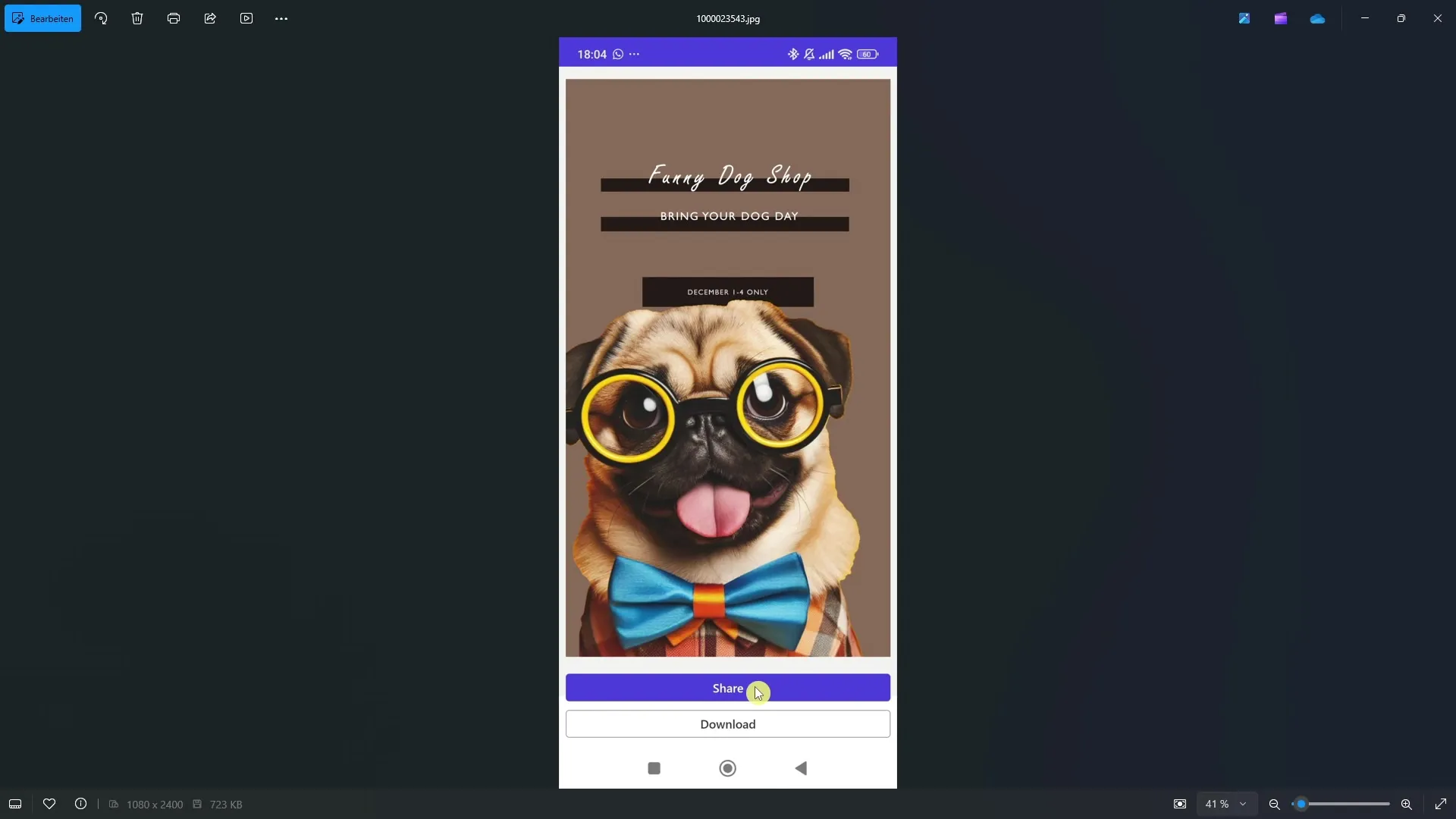
Pomembno je uporabljati to datoteko, saj jo lahko prebere vsak tiskalnik in je idealna za tiskalniške operacije.
Korak 4: Upoštevanje rezalnih črt
Odločilen vidik pri tiskanju je upoštevanje rezalnih črt. Pazite, da pustite dovolj roba, da se izognete izgubi pomembnih informacij na robovih letaka. Običajno se pri tiskanju odreže 2 do 3 mm. Preverite, da v tem območju ni pomembnih vsebin.
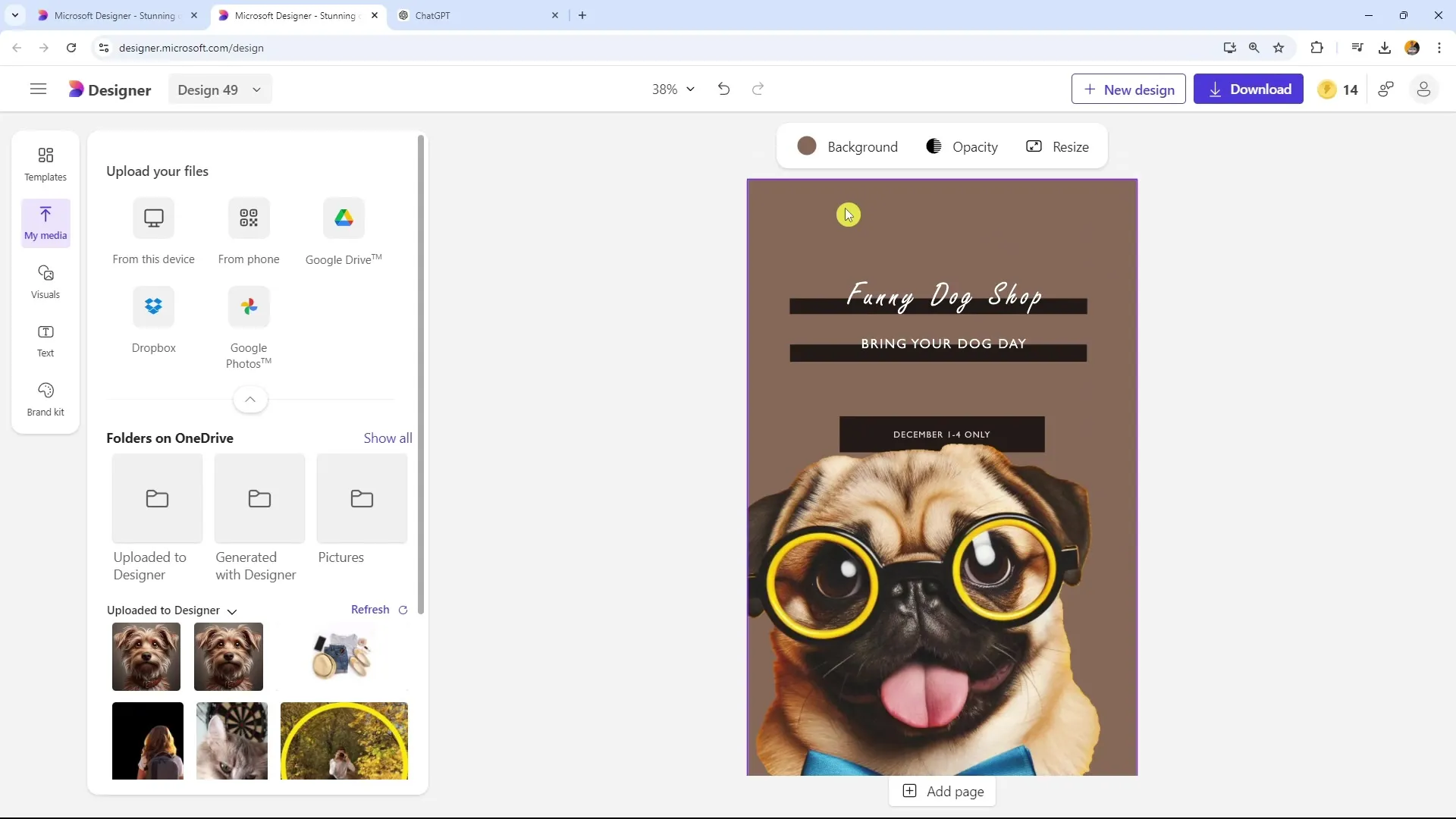
Ko pripravljate svoj letak za tiskanje, poskrbite, da datoteko vedno izvozite kot PDF. Ta izkušnja temelji na mojem dolgoletnem delu v digitalni agenciji, kjer sem vodil veliko tiskarskih projektov.
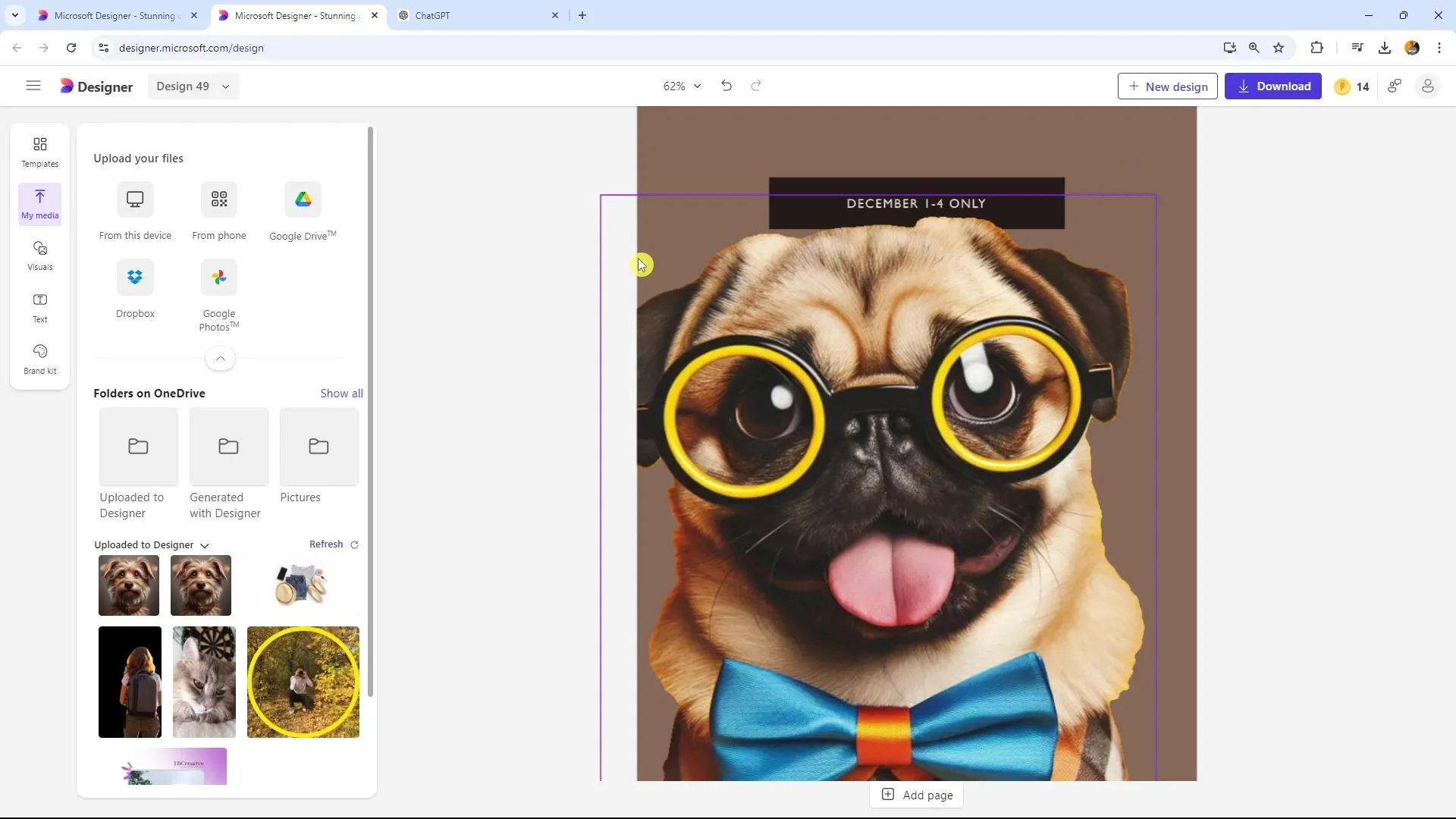
Povzetek
V tej navodilih si se naučil, kako lahko svoje letake deliš digitalno in jih pripraviš za tisk na profesionalen način. Bodite pozorni na ustvarjanje QR kode, izkoristite možnost izvoza v PDF formatu in ne pozabite na rezalne črte. Upoštevajte te korake, da bodo vaši letaki razdeljeni v najboljši možni kakovosti.
Pogosto zastavljena vprašanja
Kateri je prvi korak pri digitalnem deljenju letaka?Kliknite "Prenos" in nato "Pošlji na telefon", da ustvarite QR-kodo.
Kateri format datoteke je najprimernejši za tisk?PDF format je najbolj primeren za zagotovitev, da bo datoteka profesionalno natisnjena.
Koliko roba naj pripravim za rezalne črte?Načrtujte vsaj 2 do 3 mm robu, da se izognete izgubi pomembnih informacij pri tiskanju.


